Jak zbudować kurs online z Tutor LMS i Elementor
Opublikowany: 2021-08-02Dzielenie się wiedzą to piękna rzecz i przybiera różne formy, w tym kursy online. Kursy online dają siłę tym, którzy poszukują wiedzy, ale także dają siłę tym, którzy je tworzą. Dzięki kursowi online możesz zdobyć publiczność, stać się autorytetem, a nawet zarobić trochę pieniędzy, jeśli chcesz zarabiać na swoich treściach.
Tworzenie kursu online nie jest jednak łatwym zadaniem, zwłaszcza jeśli nie jesteś programistą. Aby pomóc Ci w tym zadaniu, Elementor połączył siły z Tutor LMS.
Tutor LMS to wtyczka WordPress LMS (Learning Management System), która obsługuje wszystkie kluczowe aspekty „kursu”, takie jak:
- Tworzenie kursów, lekcji, quizów, zadań itp.
- Zarządzanie dostępem do kursów, a nawet pobieranie opłat jednorazowych lub cyklicznych w razie potrzeby.
- Zarządzanie uczniami i interakcja z nimi, na przykład wysyłanie ogłoszeń do uczestników kursu i odpowiadanie na pytania uczniów.
Szczególnie przydatne w Tutor LMS jest to, że oferuje głęboką integrację z Elementorem, umożliwiając projektowanie całej zawartości kursu za pomocą interfejsu wizualnego Elementora i ponad 25 niestandardowych widżetów. Dzięki temu duetowi masz możliwość tworzenia elastycznych kursów, zachowując jednocześnie możliwość korzystania z Elementora do projektowania swojej witryny.
W tym przewodniku krok po kroku pokażemy Ci dokładnie, jak zbudować kurs online za pomocą Elementora i Tutor LMS. Zagłębmy się!
Spis treści
- Co będziesz budować w tym samouczku
- Jak stworzyć kurs online z Elementor
- 1. Utwórz stronę internetową i zainstaluj wymagane wtyczki
- 2. Skonfiguruj treść kursu
- 3. Zaprojektuj swój kurs z Elementor
- 4. Opłata za dostęp do kursów (opcjonalnie)
- 5. Skonfiguruj dodatkowe ustawienia według potrzeb
- Jak zarządzać kursem online (płatności, onboarding itp.)
- Zarządzanie i wprowadzanie nowych uczniów
- Przeglądaj i zarządzaj płatnościami
- Zarządzanie instruktorami
Co będziesz budować w tym samouczku
Zanim przejdziemy do samouczka, chcemy dać ci krótką prezentację tego, co będziesz budować w tym przewodniku.
Dzięki Tutor LMS możesz skonfigurować własne niestandardowe kursy na dowolny temat, wraz z różnymi lekcjami, quizami itp. Następnie możesz użyć ponad 25 widżetów Elementor i Tutor LMS, aby stworzyć projekt strony kursu.
Oto przykład tego, jak może wyglądać – cała zawartość pochodzi z Tutor LMS, ale projekt jest oparty na Elementorze:
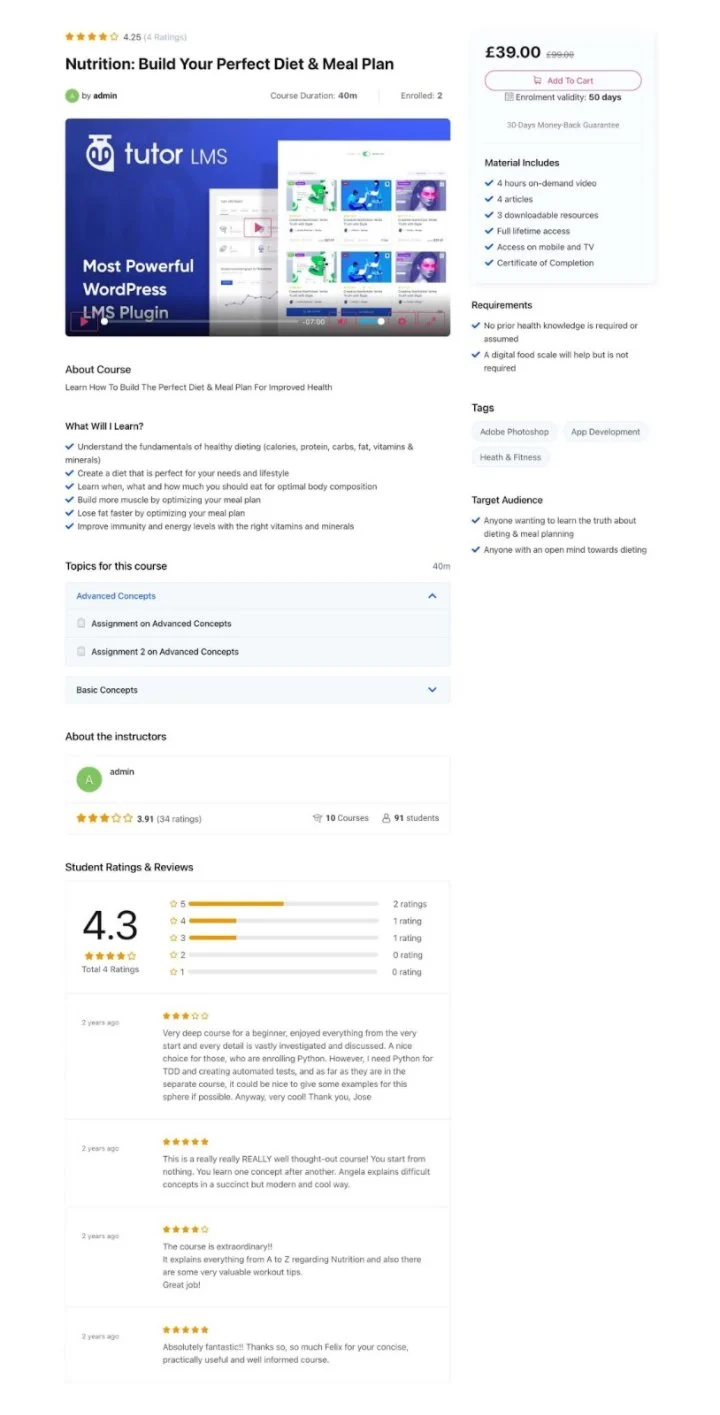
Uczniowie będą mogli robić postępy w lekcjach kursu i quizach. Otrzymają również własny panel frontendowy, w którym będą mogli zarządzać swoimi zarejestrowanymi kursami i śledzić swoje postępy:
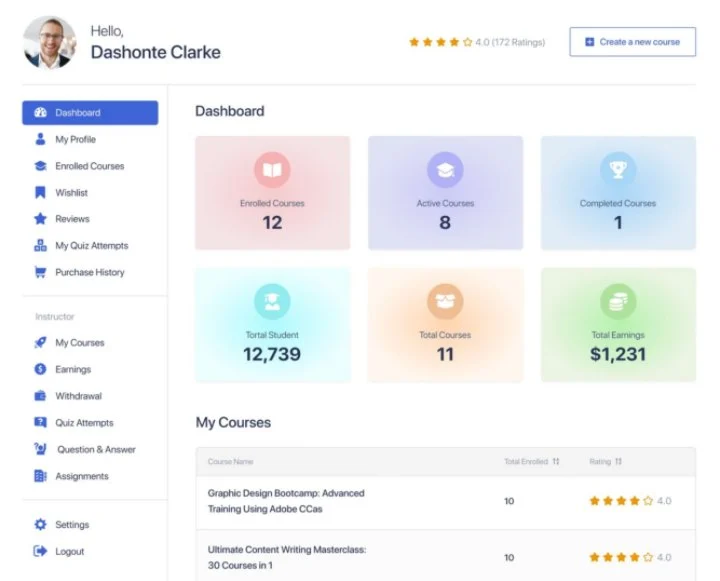
Jako właściciel kursu otrzymasz również panele frontendowe i backendowe, w których możesz zarządzać swoimi kursami, uczniami, zarobkami i nie tylko. Będziesz także mógł komunikować się z uczniami za pośrednictwem ogłoszeń i pytań i odpowiedzi.
To tylko krótka prezentacja, która da Ci wyobrażenie o tym, co tworzysz – zobaczysz o wiele więcej, gdy przejdziesz przez cały samouczek!
Jak stworzyć kurs online z Elementor
Czy jesteś gotowy, aby zbudować swój kurs online?
Oto ogólne spojrzenie na kroki, które należy wykonać, aby rozpocząć kurs:
- Skonfiguruj swoją podstawową witrynę WordPress i zainstaluj wymagane wtyczki.
- Dodaj treść kursu za pomocą Tutor LMS,
- Zaprojektuj strony kursu za pomocą Elementora.
- Skonfiguruj płatności za pośrednictwem WooCommerce, jeśli chcesz pobierać opłaty za dostęp.
- W razie potrzeby skonfiguruj inne różne ustawienia, na przykład czy chcesz zezwolić instruktorom zewnętrznym.
Zagłębmy się!
1. Utwórz stronę internetową i zainstaluj wymagane wtyczki
Zanim zaczniesz tworzyć swój kurs online, musisz skonfigurować podstawową witrynę WordPress i zainstalować potrzebne wtyczki.
Skonfiguruj WordPress
Jeśli jeszcze nie skonfigurowałeś WordPressa, pierwszym krokiem jest wybór hostingu WordPress i zainstalowanie oprogramowania WordPress.
Aby pomóc Ci wybrać odpowiedniego hosta do kursu online, możesz przejrzeć polecane hosty Elementor i wybrać jednego z listy – oto kilka wskazówek dotyczących wyboru hostingu WordPress.
Po zakupie hostingu użyj narzędzia instalacyjnego WordPress hosta, aby utworzyć nową witrynę WordPress dla swojego kursu online.
Jeśli potrzebujesz tutaj pomocy, zapoznaj się z pełnym przewodnikiem Elementora na temat tworzenia witryny WordPress.
Zainstaluj wtyczki
Gdy masz już swoją podstawową witrynę WordPress, następnym krokiem jest zainstalowanie i skonfigurowanie niezbędnych wtyczek.
Oto wymagane i opcjonalne wtyczki potrzebne do stworzenia kursu:
- Elementor – wymagany – bezpłatna podstawowa wtyczka Elementor umożliwia projektowanie treści kursu i innych stron za pomocą wizualnego edytora typu „przeciągnij i upuść”.
- Elementor Pro – opcjonalnie – musisz zainstalować Elementor Pro, jeśli chcesz użyć Elementor Theme Builder do zaprojektowania swojej witryny. Potrzebujesz jednak tylko bezpłatnej wersji Elementora, aby zaprojektować swoje kursy Tutor LMS.
- Tutor LMS – wymagany – bezpłatna wtyczka Tutor LMS zapewnia silnik do obsługi wszystkich treści kursu, lekcji, quizów, zarządzania uczniami/instruktorami itp. Zasadniczo wszystkie funkcje kursu. Uruchomi kreator konfiguracji, gdy tylko go aktywujesz – upewnij się, że postępujesz zgodnie z instrukcjami, aby skonfigurować kilka ważnych podstaw kursu.
- Tutor LMS Pro – opcjonalnie – nie potrzebujesz wersji premium, aby postępować zgodnie z tym samouczkiem. Dodaje jednak wiele funkcji, które przeniosą Twoje kursy na wyższy poziom, więc warto to rozważyć.
- Tutor LMS Elementor Addons – wymagane – ta bezpłatna wtyczka zapewnia ponad 25 widżetów Elementora, które pozwalają zaprojektować kurs online za pomocą Elementora.
- WooCommerce – wymagany, jeśli chcesz akceptować płatności – będziesz potrzebować WooCommerce, jeśli chcesz zarabiać na swoich kursach i akceptować płatności jednorazowe lub cykliczne. Jeśli potrzebujesz pomocy w konfiguracji, zapoznaj się z sekcją „Jak skonfigurować WooCommerce” w pełnym samouczku WooCommerce (nie martw się jednak o tworzenie szablonu strony produktu za pomocą Elementor WooCommerce Builder – nie potrzebujesz tego do kurs online).
Wybierz motyw
Na koniec będziesz także chciał skonfigurować podstawowy projekt swojego kursu. W dalszej części samouczka pokażemy Ci, jak zaprojektować strony kursu za pomocą Elementora, ale będziesz chciał skonfigurować podstawowy projekt strony głównej i innych kluczowych stron.
Masz tutaj kilka opcji.
Najpierw możesz użyć bezpłatnego motywu Hello, a następnie zaimportować zestaw szablonów kursu online Elementora. Jest to pełny zestaw szablonów, który pomoże Ci skonfigurować wszystkie główne strony Twojego kursu i pozwoli Ci użyć Elementor Theme Builder do dostosowania projektu Twojej witryny.
Możesz też użyć dedykowanego motywu Tutor LMS, takiego jak TutorStarter, który oferuje wstępnie zbudowane witryny demonstracyjne zbudowane za pomocą Elementora. Możesz zaimportować jedną z witryn demonstracyjnych, a następnie dostosować wszystko za pomocą interfejsu Elementora.
W tym samouczku użyjemy jednej z witryn demonstracyjnych opartych na Elementorze TutorStarter – możesz jednak wybrać preferowane podejście.
Oto, jak wygląda import jednego z projektów Elementora programu TutorStarter:
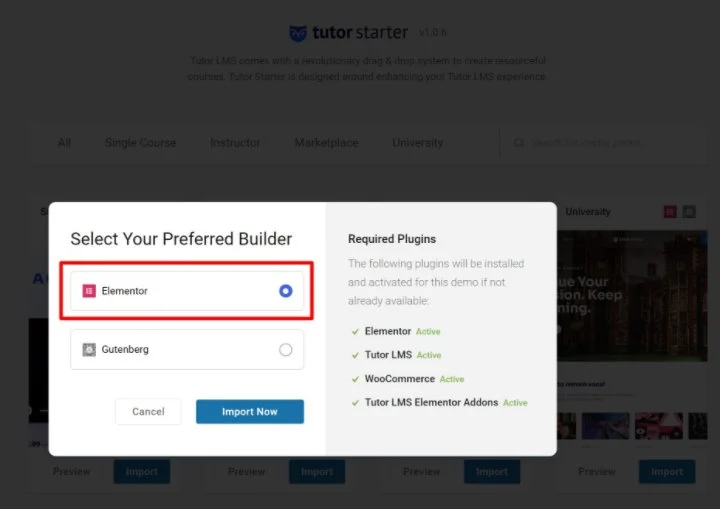
2. Skonfiguruj treść kursu
Teraz jesteś gotowy do skonfigurowania treści kursu i lekcji. Następnie w następnej sekcji dowiesz się, jak kontrolować projekty treści kursu za pomocą Elementora.
Utwórz kurs
Aby utworzyć swój pierwszy kurs, przejdź do Tutor LMS → Kursy → Dodaj nowy.
Najpierw wypełnij wszystkie podstawowe informacje dotyczące kursu, takie jak tytuł, opis, kategorie/tagi, opcje w polu Ustawienia kursu oraz opcje w polu Dodatkowe dane . Możesz także ustawić dedykowany film wprowadzający do kursu:
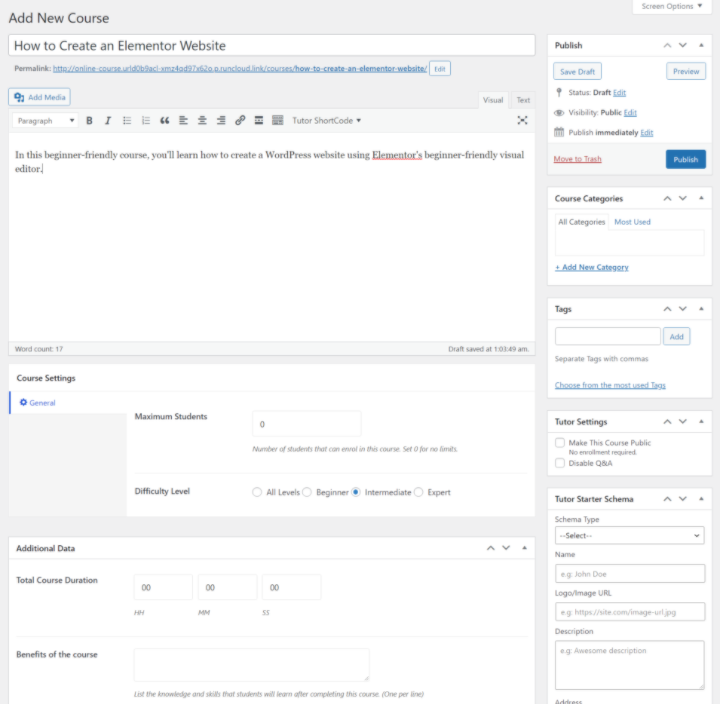
Gdy to zrobisz, możesz skonfigurować strukturę kursu, korzystając z pola narzędzia do przeciągania i upuszczania narzędzia Course Builder .
Możesz podzielić swój kurs na różne „tematy”. Wewnątrz każdego tematu możesz dodać lekcje, zadania, lekcje na żywo i quizy. Oto diagram, który pokazuje, jak to działa:
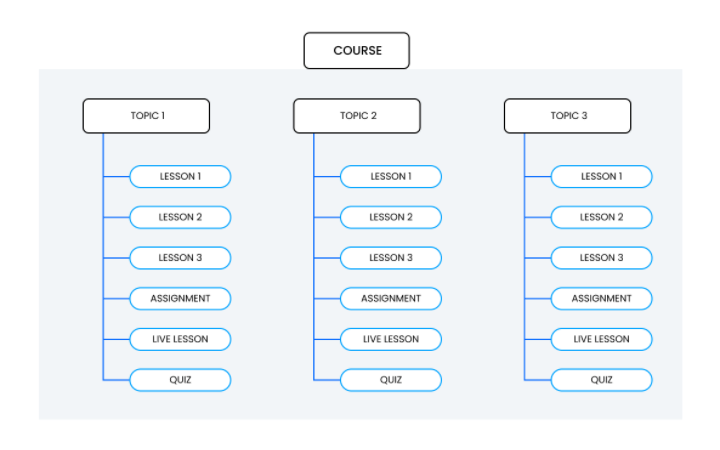
Aby rozpocząć, dodaj nowy temat w polu Kreator kursu . Wewnątrz każdego tematu zobaczysz monit o dodanie lekcji lub quizu (więcej o tych następnych). Dzięki Tutor LMS Pro zobaczysz także opcje zadań i lekcji na żywo Zoom.
Jeśli chcesz zmienić kolejność czegokolwiek, możesz użyć przeciągania i upuszczania:
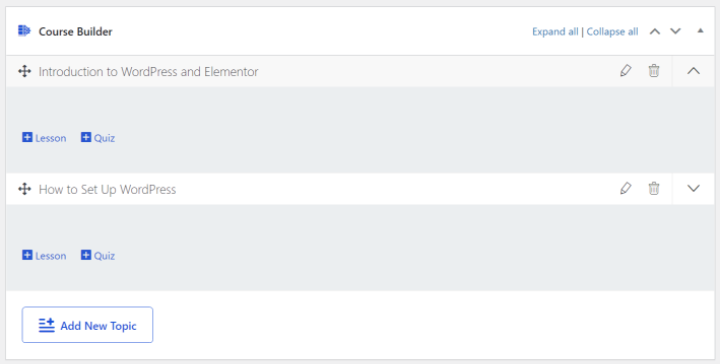
Dodaj treść lekcji
Aby dodać lekcję i kontrolować jej zawartość, kliknij łącze Lekcje w konstruktorze kursu. Otworzy się wyskakujące okienko, w którym możesz:
- Dodaj nazwę lekcji.
- Dołącz tekst do lekcji w edytorze.
- Ustaw wideo do lekcji. Zazwyczaj będziesz chciał osadzać filmy z YouTube lub Vimeo. Tutor LMS zawiera opcję korzystania z własnego odtwarzacza wideo, który uniemożliwi odwiedzającym udostępnianie filmów z Twojego kursu, jeśli tego nie chcesz.
- W razie potrzeby prześlij załączniki.
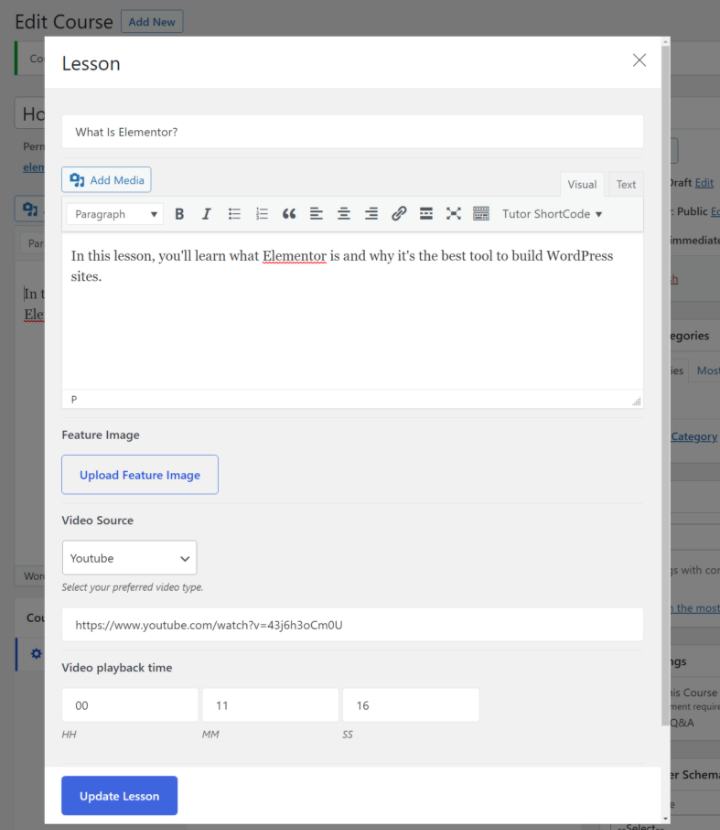
Twoja lekcja pojawi się pod tematem w konstruktorze kursu.
Powtórz ten proces, aby dodać wszystkie lekcje, które chcesz uwzględnić w swoim kursie. Ponownie, jeśli chcesz zmienić kolejność dowolnych lekcji lub przenieść je do innego tematu, możesz użyć metody przeciągania i upuszczania.
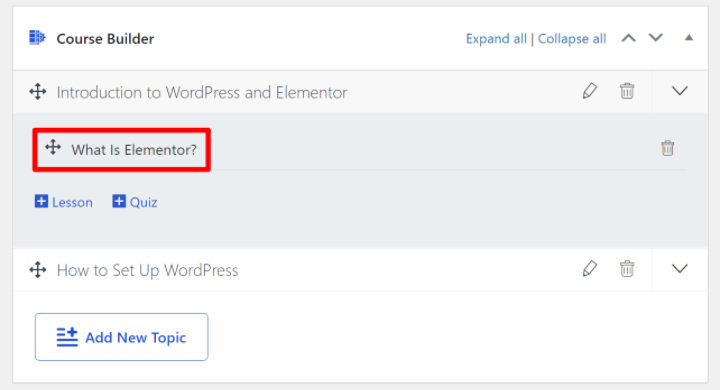
Dodaj quizy (opcjonalnie)
Jeśli chcesz dodać quizy do swojego kursu, działa to tak samo, jak dodawanie lekcji. Aby rozpocząć, kliknij łącze Quiz w temacie, w którym chcesz dodać quiz. Otworzy się wyskakujące okienko, w którym możesz skonfigurować swój quiz i dodać pytania.
Możesz dodawać nieograniczoną liczbę pytań i wybierać spośród różnych typów pytań. Otrzymasz też inne ustawienia, takie jak przypisanie wartości punktowej do pytania do oceny:
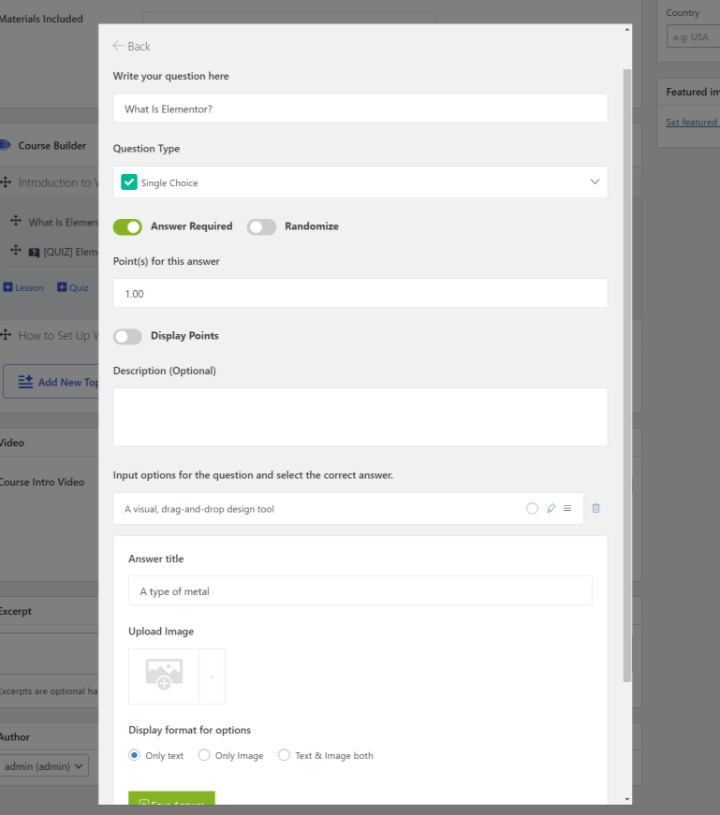
Aby uzyskać dostęp do większej liczby pytań quizowych, możesz uaktualnić do wersji premium Tutor LMS. Zawiera nowe typy pytań do krótkiej odpowiedzi, dopasowywania, dopasowywania obrazków, odpowiedzi obrazkowych i nie tylko.
W ustawieniach quizu możesz również skonfigurować szczegóły, takie jak:
- Limity czasowe.
- Tryby sprzężenia zwrotnego.
- Czy dozwolone są ponowne próby. Jeśli tak, to ile.
- Pozytywne oceny.
- Itp.
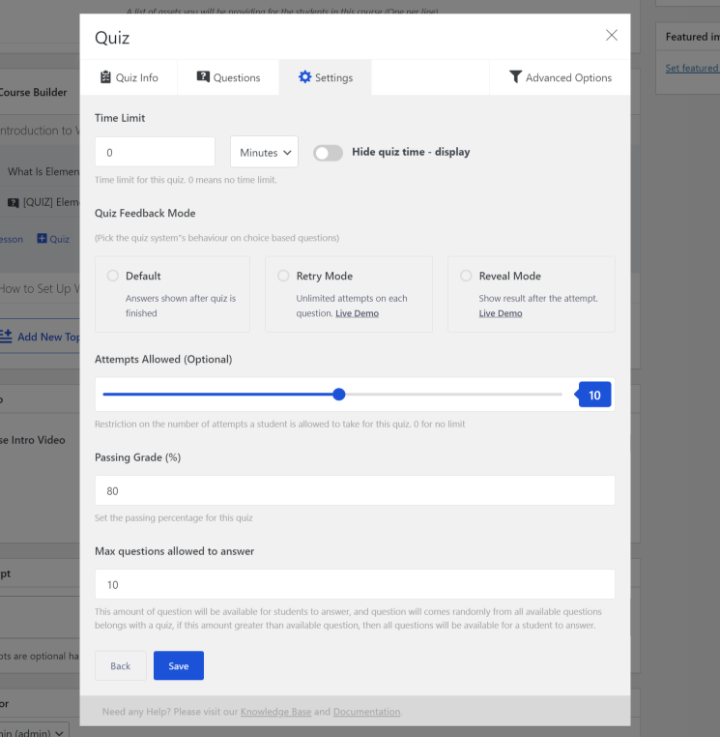
Po zakończeniu quiz powinien pojawić się w Kreatorze kursów . Możesz powtórzyć ten proces, aby dodać więcej quizów i użyć przeciągania i upuszczania, aby w razie potrzeby zmienić ich położenie w kursie.
Wyświetl podgląd kursu i opublikuj
Po uzyskaniu zadowalającej struktury kursu w narzędziu Course Builder możesz wyświetlić podgląd i opublikować kurs.
Aby wyświetlić podgląd, po prostu kliknij opcję Podgląd w prawym górnym rogu, tak jakbyś używał do podglądu dowolnego innego rodzaju treści WordPress. Nie przejmuj się zbytnio projektem – w następnej kolejności nauczysz się, jak to kontrolować. Po prostu chcesz się upewnić, że ogólna struktura Twojego kursu wygląda poprawnie i dodałeś wszystkie niezbędne szczegóły.
Gdy wszystko będzie gotowe, możesz kliknąć przycisk Opublikuj , aby opublikować swój kurs:
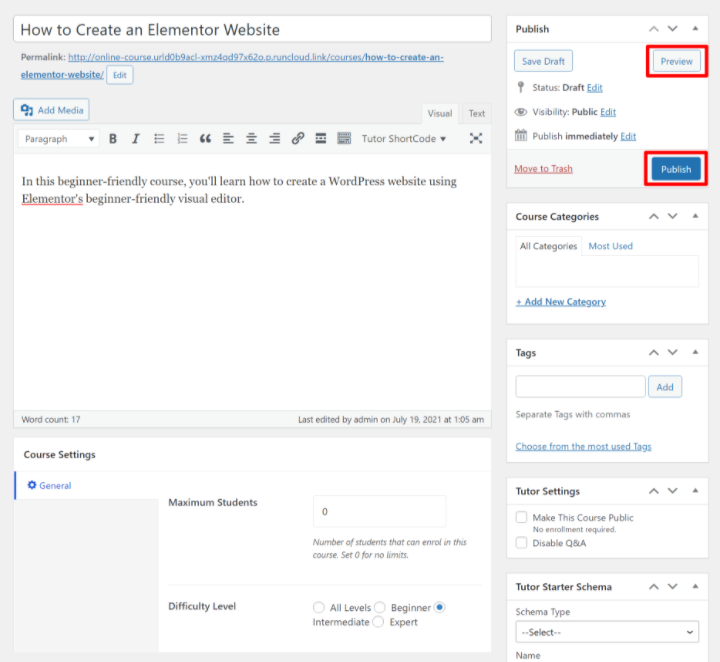
3. Zaprojektuj swój kurs z Elementor
W tym momencie dodałeś całą zawartość swojego kursu na zapleczu swojej witryny. Teraz jesteś gotowy, aby wyświetlić tę zawartość w interfejsie użytkownika za pomocą Elementora.
Oprócz umożliwienia projektowania innych części witryny, integracja z Elementorem w Tutor LMS zapewnia dwa sposoby projektowania szablonów kursów:
- Możesz utworzyć globalny szablon, który będzie miał zastosowanie do wszystkich kursów.
- Możesz nadpisać globalny szablon dla poszczególnych kursów, aby stworzyć własny projekt.
Przyjrzyjmy się najpierw, jak zaprojektować szablony kursów, a następnie omówimy inne obszary, takie jak tworzenie strony prezentującej kursy.
Włącz elementor dla treści LMS Tutor
Aby rozpocząć, musisz powiedzieć Elementorowi, że chcesz go używać do treści Tutor LMS. Aby to skonfigurować, przejdź do Elementor → Ustawienia . Na karcie Ogólne zaznacz następujące pola na liście Typy postów:
- Kursy
- Lekcje
- Quizy
- Zadania
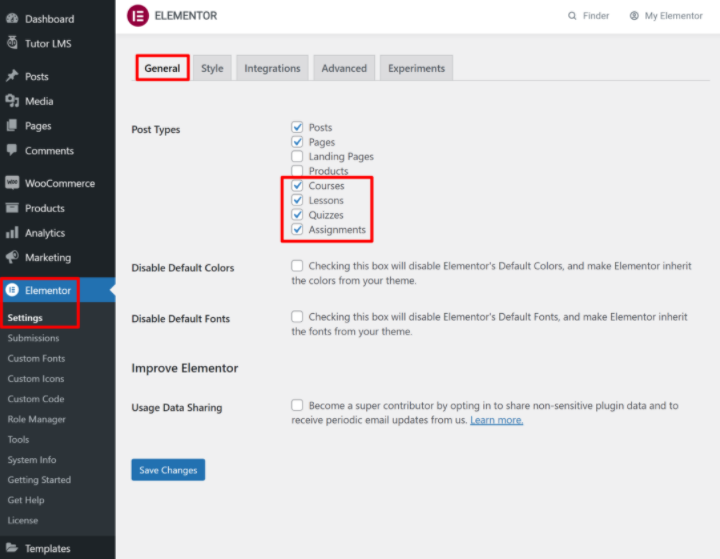
Utwórz globalny szablon dla swoich kursów
Następnie możesz użyć Elementora, aby utworzyć globalny szablon, z którego domyślnie będą korzystać wszystkie Twoje kursy.
Aby rozpocząć, przejdź do obszaru Szablony na pulpicie nawigacyjnym i kliknij Dodaj nowy . W wyskakującym okienku wybierz Strona z menu rozwijanego, a następnie zaznacz pole Szablon pojedynczego kursu Tutor LMS . Następnie możesz nadać mu nazwę, która pomoże Ci go zapamiętać:
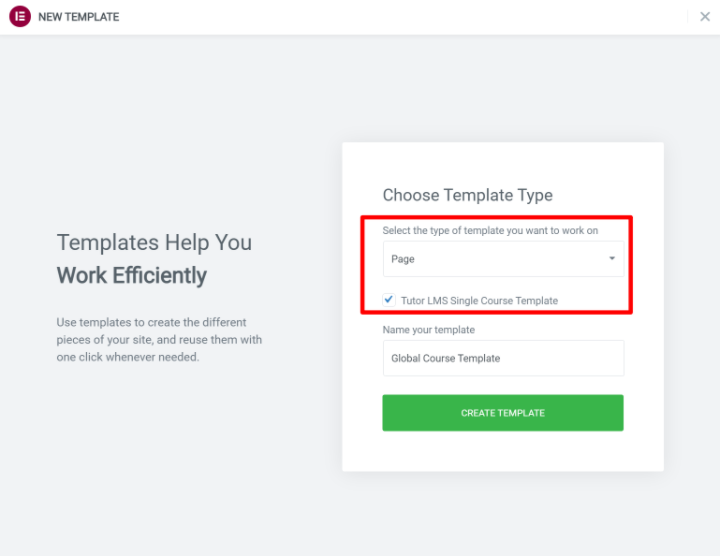
Teraz będziesz w interfejsie Elementora. Aby dodać treść kursu, możesz użyć dedykowanych widżetów Tutor LMS.
Gdy je dodasz, Tutor LMS automatycznie wypełni je treścią z Twojego rzeczywistego kursu, tak jakbyś używał Kreatora motywów Elementor:
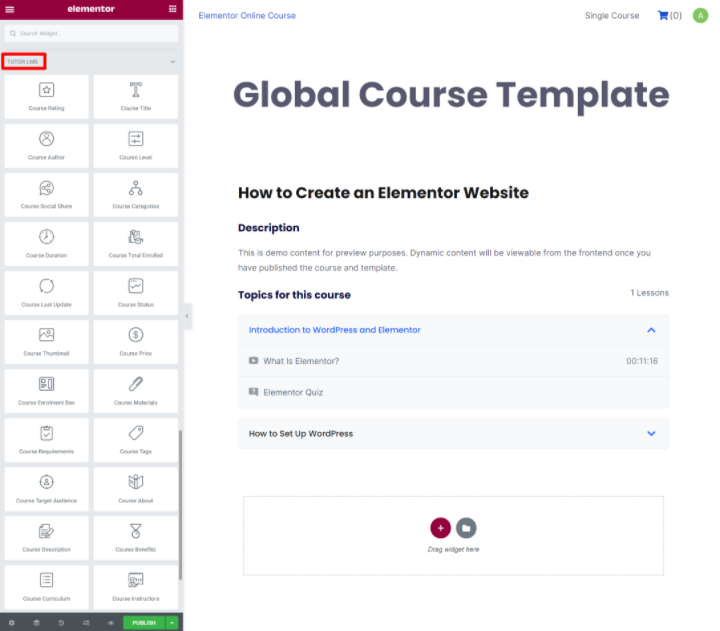
Będziesz chciał korzystać z większości widżetów, ale możesz pominąć niektóre widżety, jeśli nie chcesz wyświetlać tych informacji. Jednym z widżetów, którego nie chcesz rezygnować, jest Pole zapisów na kurs , ponieważ z niego będą korzystać odwiedzający, aby zapisać się na kurs.
Możesz także użyć wszystkich innych widżetów Elementora, więc możesz być kreatywny w swoim projekcie.
Gdy będziesz zadowolony z wyglądu, kliknij Opublikuj, aby opublikować swój szablon globalny.
Utwórz własny projekt kursu (opcjonalnie)
W razie potrzeby możesz również użyć Elementora, aby zastąpić globalny szablon kursu dla indywidualnego kursu.
W tym celu otwórz edytor kursu ( Tutor LMS → Kursy ). Następnie kliknij przycisk Edytuj za pomocą Elementora , aby otworzyć interfejs Elementora tylko dla tego kursu:
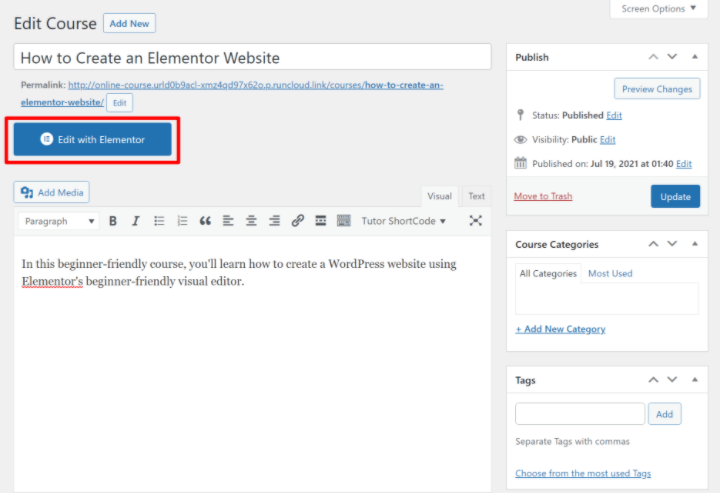
Utwórz stronę archiwum kursów (lista kursów)
Jeśli masz wiele kursów, strona archiwum kursów zawiera listę wszystkich Twoich kursów, dzięki czemu odwiedzający mogą odkryć wszystko, co oferujesz.
Jeśli masz dużo kursów, możesz utworzyć dedykowaną stronę archiwum kursów. Możesz też po prostu umieścić listę kursów na innej stronie (np. na stronie głównej). Albo możesz chcieć zrobić jedno i drugie!
Aby pomóc Ci wyświetlić niektóre lub wszystkie Twoje kursy, Tutor LMS zawiera dwa dedykowane widżety Elementor, z których każdy zawiera wiele podopcji:
- Lista kursów
- Karuzela kursów
Za pomocą widżetu Lista kursów możesz wyświetlić pojedynczą lub wielokolumnową listę wszystkich swoich kursów z czterema różnymi „skórkami”:
- Klasyczny
- Karta
- Ułożone w stos
- Nałożone
W ustawieniach widżetu otrzymasz także wiele innych opcji do kontrolowania metadanych, przycisków rejestracji, paginacji i nie tylko. Jeśli masz wiele kursów, możesz również użyć reguł zapytań, aby odfiltrować określone kursy według ich kategorii lub instruktora.
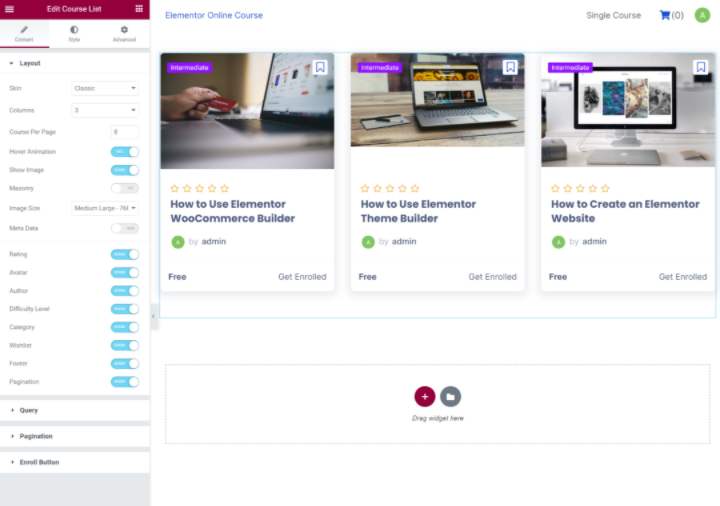
Widżet Karuzela kursów ma te same podstawowe opcje i skórki, ale wyświetla kursy w widoku karuzeli zamiast listy.
Otrzymasz dodatkowe opcje sterowania nawigacją, autoodtwarzaniem, nieskończoną pętlą itp. Poniżej możesz również zobaczyć, że przełączyliśmy się na skórkę „Nakładka”:
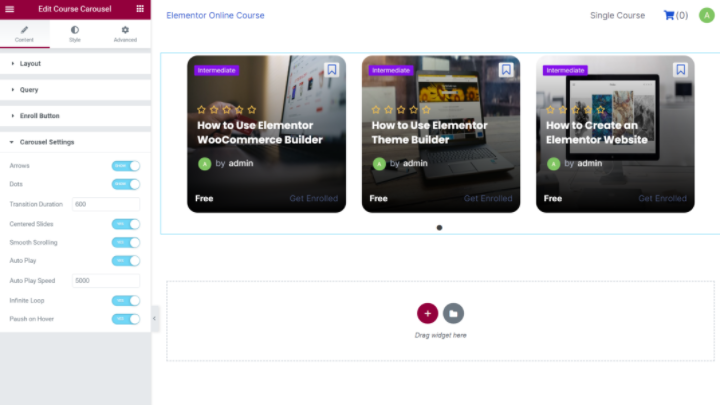
Oprócz używania tych widżetów Elementora do wyświetlania listy kursów, możesz również wyznaczyć rzeczywistą stronę archiwum kursów, przechodząc do Tutor LMS → Ustawienia → Kurs .
4. Opłata za dostęp do kursów (opcjonalnie)
Jeśli chcesz oferować tylko bezpłatne kursy, nie musisz niczego konfigurować w tej sekcji. Ale jeśli chcesz pobierać opłaty za dostęp do swoich kursów, musisz to zrobić teraz.
Tutor LMS oferuje wiele opcji przyjmowania płatności, w tym WooCommerce, Easy Digital Downloads (EDD) i Paid Memberships Pro (popularna wtyczka członkostwa WordPress). Jednak w tej sekcji skupimy się na integracji WooCommerce.
Możesz akceptować jednorazowe płatności za pomocą podstawowej wtyczki WooCommerce. Jeśli chcesz akceptować automatyczne płatności cykliczne, musisz kupić popularną wtyczkę WooCommerce Subscriptions.
Aby pobierać opłaty za dostęp do kursu, utworzysz zwykły produkt WooCommerce i połączysz go z jednym ze swoich kursów. Następnie szczegóły tego produktu pojawią się na stronie z listą kursów, a uczniowie będą mogli dokonać płatności za pomocą zwykłej kasy WooCommerce (i dowolnych skonfigurowanych bramek płatności).
Ponownie, jeśli potrzebujesz pomocy w zakresie podstaw konfiguracji WooCommerce (takich jak konfigurowanie bramek płatności), zapoznaj się z pełnym samouczkiem Elementor WooCommerce.
Po skonfigurowaniu podstaw w WooCommerce, oto jak skonfigurować to za pomocą Tutor LMS.
Włącz zarabianie
Najpierw musisz włączyć zarabianie w ustawieniach Tutor LMS. Przejdź do Tutor LMS → Ustawienia → Zarabianie i ustaw opcję zarabiania równą WooCommerce :
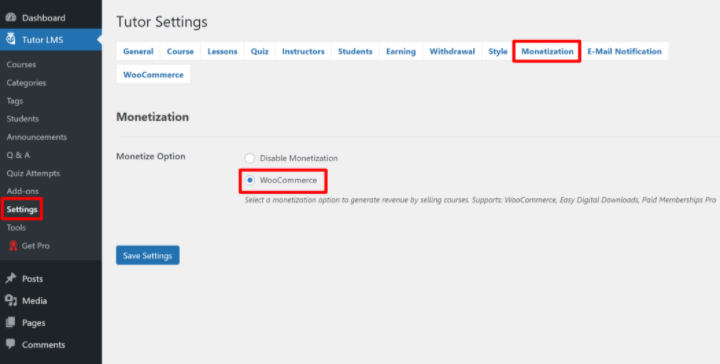
Utwórz produkt WooCommerce
Teraz przejdź do Produkty → Dodaj nowy, aby utworzyć produkt, który powiążesz ze swoim kursem.
Nie musisz wypełniać wszystkich informacji o produkcie, tak jak w przypadku prawdziwego sklepu WooCommerce. Zamiast tego skup się na:
- Tytuł
- Opis
- Zdjęcie produktu (pojawi się na stronie kasy, ale nie będzie widoczne na stronie kursu)
- Cena (lub, jeśli masz subskrypcje WooCommerce, szczegóły subskrypcji)
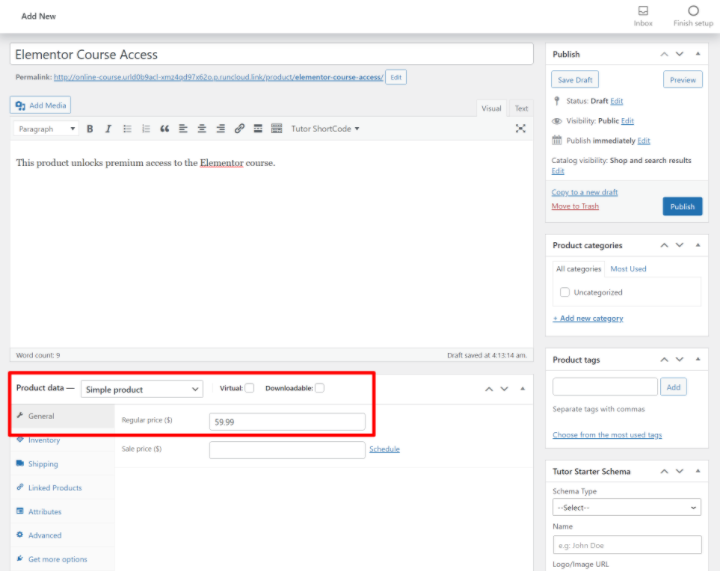
Połącz produkt ze swoim kursem
Po utworzeniu produktu otwórz edytor kursu, który chcesz połączyć z tym produktem. Przewiń w dół do pola Dodaj produkt na dole edytora kursu.

Ustaw Typ kursu na Płatny, a następnie użyj listy rozwijanej, aby wybrać produkt WooCommerce, który utworzyłeś w poprzedniej sekcji:
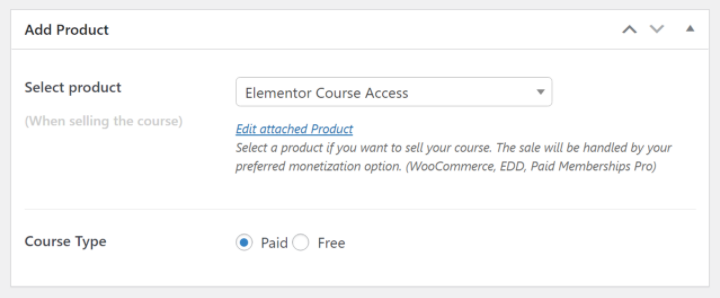
I to wszystko! Aby wyświetlić cenę kursu w szablonie kursu, możesz użyć widżetu Cena kursu w Elementorze. W przypadku kursów płatnych widżet Pole zapisów na kurs automatycznie zmieni się na „Dodaj do koszyka”, aby zachęcić użytkowników do zakupu kursu i zapisania się.
Kiedy uczniowie wychodzą, zobaczą normalny proces realizacji transakcji w WooCommerce. Po dokonaniu zakupu zostaną automatycznie zapisani na kurs – masz również możliwość automatycznego przekierowania ich na stronę kursu:
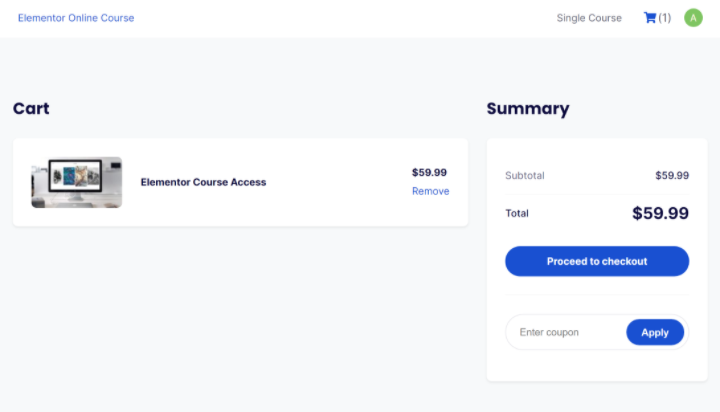
5. Skonfiguruj dodatkowe ustawienia według potrzeb
W tym momencie omówiliśmy wszystkie podstawowe funkcje potrzebne do rozpoczęcia kursu. Aby zakończyć, będziesz chciał poznać ustawienia Tutor LMS i w razie potrzeby wprowadzić kilka innych poprawek. Tutaj możesz zagłębić się w temat i dostosować swój kurs do swoich potrzeb.
Ale zanim przejdziesz do ustawień Tutor LMS, musisz ukończyć jedno zwykłe ustawienie WordPress.
Włącz rejestrację w ustawieniach WordPress
Aby umożliwić studentom zarejestrowanie się na Twoje kursy, musisz upewnić się, że włączyłeś rejestrację w obszarze ustawień WordPress. Możesz to zrobić, przechodząc do Ustawienia → Ogólne i zaznaczając pole Członkostwo , aby każdy mógł się zarejestrować :
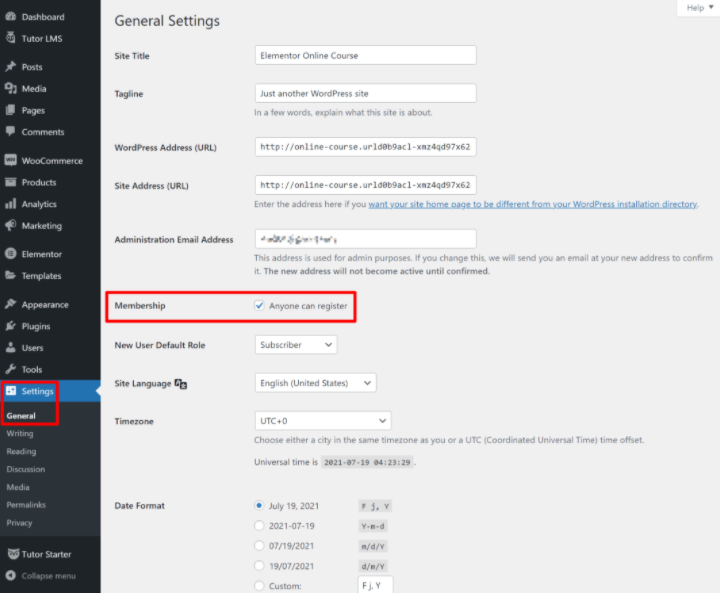
Oprócz przycisku rejestracji na poszczególnych kursach, Tutor LMS umożliwia również utworzenie strony rejestracji, na której studenci mogą utworzyć konto. Możesz określić tę stronę, przechodząc do Tutor LMS → Ustawienia → Uczniowie .
Aby ułatwić studentom logowanie, możesz również użyć widżetu logowania w Elementor Pro, aby dodać formularz logowania w dowolnym miejscu na swojej stronie. Widżet logowania umożliwia również przekierowanie użytkowników do niestandardowej strony po zalogowaniu, dzięki czemu można automatycznie przekierować ich do pulpitu nawigacyjnego ich konta.
Skonfiguruj ogólne ustawienia kursu
Przyjrzyjmy się teraz niektórym innym ustawieniom w obszarze ustawień Tutor LMS.
Na kartach Ogólne , Kurs , Lekcje i Quiz możesz skonfigurować ważne podstawy dla tych obszarów.
Na przykład, może chcesz użyć natywnego odtwarzacza wideo YouTube zamiast niestandardowego odtwarzacza wideo Tutor LMS. Możesz to ustawić na karcie Ogólne . Możesz też automatycznie przekierować użytkowników do ich kursu po dokonaniu przez nich zakupu w WooCommerce na karcie Kurs .
Zachęcamy do zapoznania się ze wszystkimi tymi ustawieniami, ponieważ możesz znaleźć opcje przydatne w przypadku Twoich kursów:
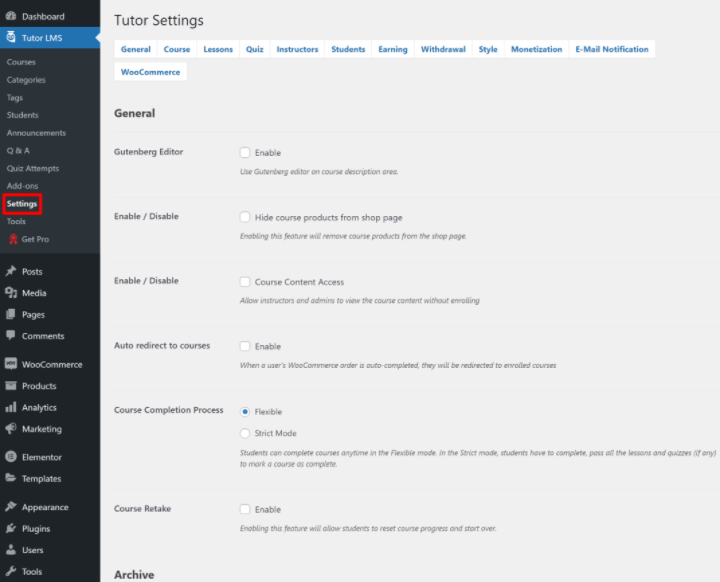
Zezwalaj na wielu instruktorów
Do tej pory skupialiśmy się głównie na idei stworzenia kursu z jednym instruktorem (np. z Tobą lub Twoim klientem). Ale Tutor LMS pozwala również na zezwolenie wielu instruktorom, w tym opcję dzielenia się prowizjami. Umożliwiłoby to zatrudnienie wielu instruktorów pod własną marką lub stworzenie własnego klonu Udemy, w którym zezwolisz innym instruktorom na rejestrację i tworzenie własnych kursów.
Jeśli chcesz zezwolić na wielu instruktorów, możesz to ustawić na karcie Instruktorzy w ustawieniach Tutor LMS. Możesz także określić stronę rejestracji instruktora i zdecydować, czy zezwolić instruktorom na bezpośrednie publikowanie własnych kursów:
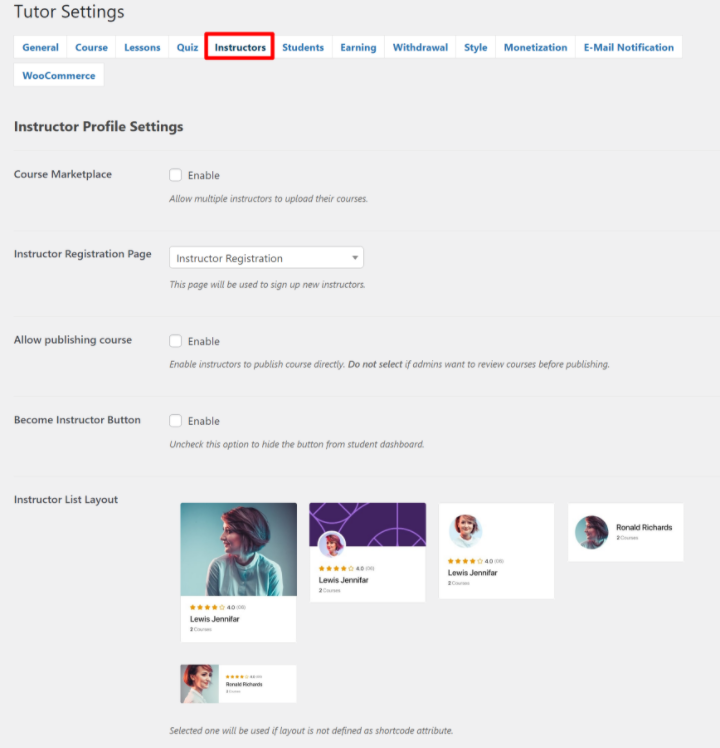
Jeśli chcesz zaoferować instruktorom prowizję od przychodów z kursów, które generują, możesz to ustawić w zakładce Zarabianie . Możesz również określić minimalną kwotę wypłaty i wybrać metody wypłaty z zakładki Wypłata .
I to wszystko! Masz teraz działający kurs online obsługiwany przez Elementor i Tutor LMS.
Jak zarządzać kursem online (płatności, onboarding itp.)
Teraz, gdy masz już skonfigurowany kurs online i stworzyłeś świetnie wyglądający projekt za pomocą Elementora, przejdźmy do tego, jak możesz zarządzać kluczowymi częściami kursu na co dzień. Obejmuje to działania takie jak:
- Zarządzanie i wdrażanie nowych uczniów.
- Przeglądanie/zarządzanie płatnościami i zarobkami.
- Zarządzanie instruktorami (jeśli zdecydowałeś się zezwolić na wielu instruktorów).
Zarządzanie i wprowadzanie nowych uczniów
W tym momencie Twoi uczniowie będą mogli samodzielnie zarejestrować konta i zapisać się na bezpłatne lub płatne kursy.
Otrzymają również własny panel frontendowy, w którym będą mogli przeglądać zapisane kursy, wystawiać recenzje i uzyskiwać dostęp do innych kluczowych informacji:
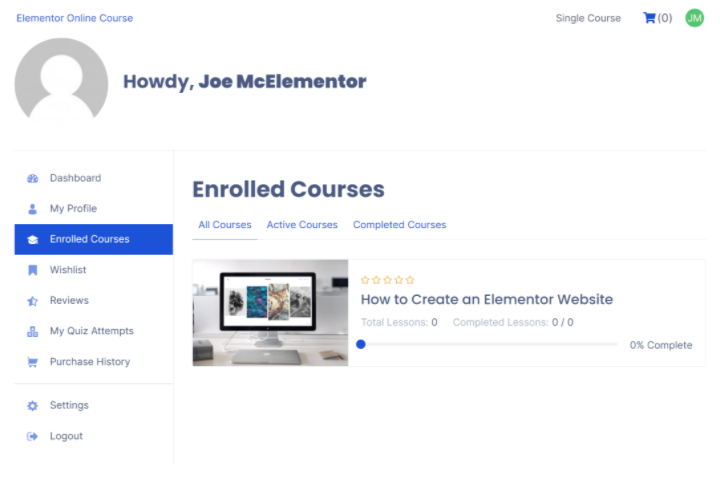
Jako właściciel kursu otrzymasz również narzędzia do zarządzania uczniami i interakcji z nimi. Możesz to zrobić z pulpitu nawigacyjnego WordPress zaplecza lub pulpitu nawigacyjnego dla Twojego konta (co jest szczególnie przydatne, jeśli zezwalasz na instruktorów zewnętrznych).
Jednym z kluczowych obszarów interakcji są pytania i odpowiedzi . Twoi uczniowie mają możliwość pozostawienia pytań na każdym kursie/lekcji, a następnie możesz odpowiedzieć na te pytania z pulpitu nawigacyjnego (backend lub frontend).
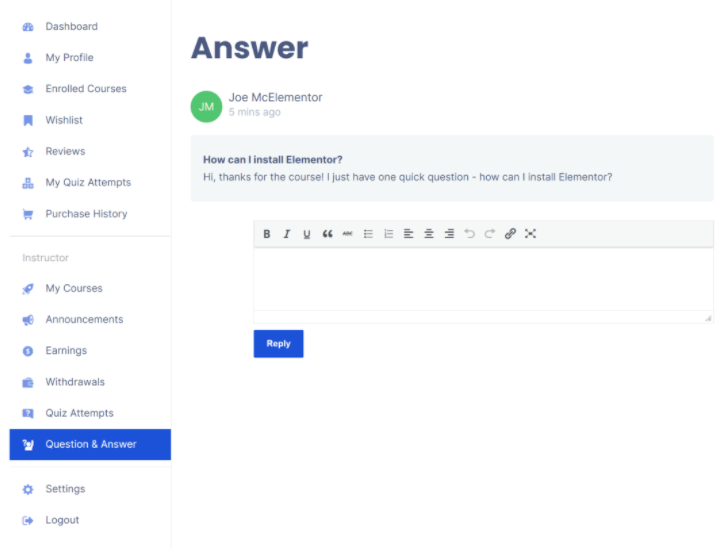
Możesz także tworzyć ogłoszenia, dzięki którym możesz wysłać wiadomość do wszystkich uczestników kursu. Ponownie możesz to zrobić z zaplecza lub frontendu zgodnie z własnymi preferencjami:
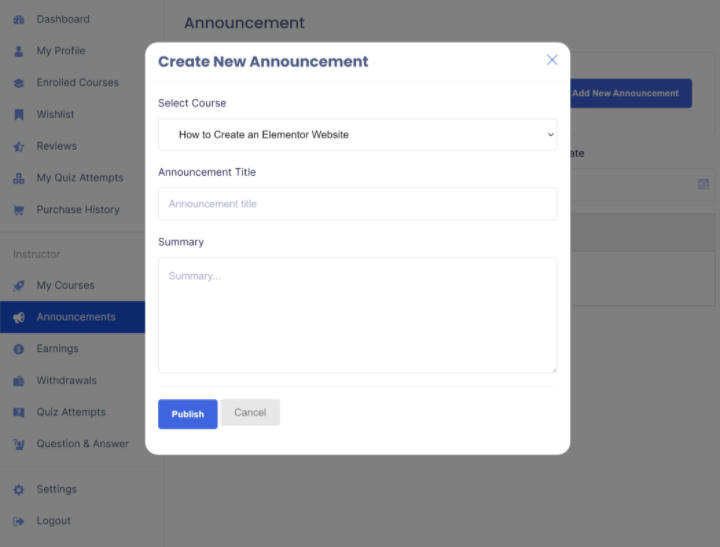
Otrzymasz również inne obszary pulpitu nawigacyjnego, aby wyświetlić listę uczniów, zobaczyć próby quizów i wykonać inne kluczowe czynności administracyjne.
Dzięki Tutor LMS Pro i dodatkowi Tutor Report otrzymasz również dedykowany pulpit nawigacyjny z widokiem kursów z lotu ptaka oraz opcjami śledzenia zapisów i statystyk w czasie, co jest przydatne do wykrywania trendów w kursach:
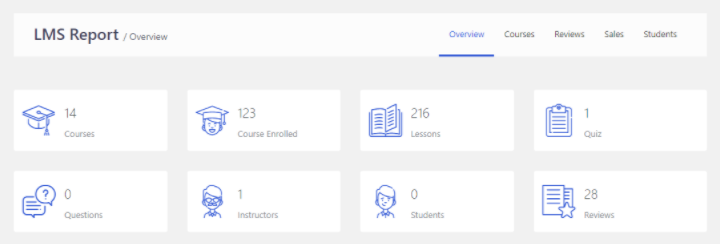
Przeglądaj i zarządzaj płatnościami
Jeśli sprzedajesz płatne kursy, możesz mieć sytuacje, w których będziesz musiał przeglądać płatności i zarządzać nimi, a w razie potrzeby nawet oferować zwrot pieniędzy.
Ponieważ używasz WooCommerce do zarządzania płatnościami dla Tutor LMS, możesz wyświetlić wszystkie te szczegóły w ustawieniach WooCommerce – albo WooCommerce → Zamówienia, aby zobaczyć konkretne zamówienia, albo WooCommerce → Raporty, aby zobaczyć ogólne raporty.
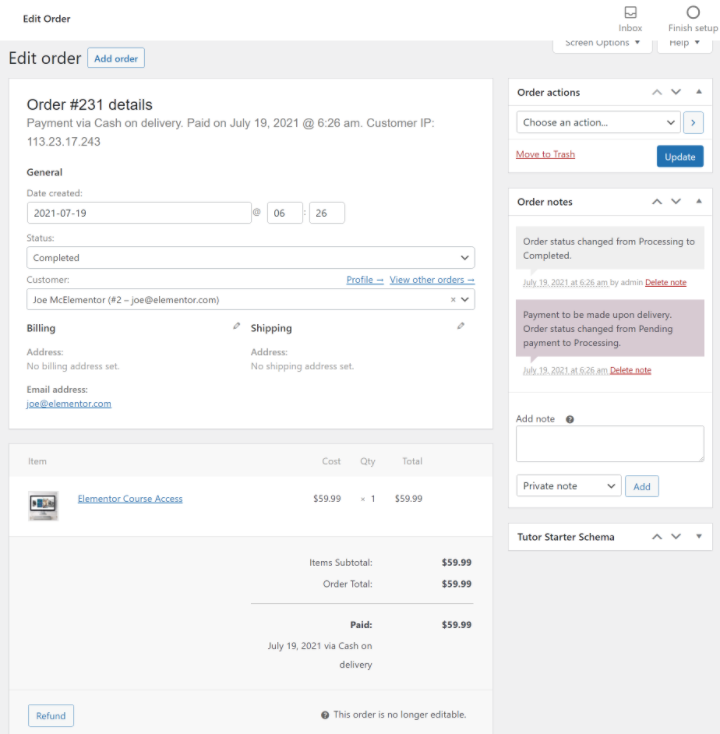
Jeśli korzystasz z subskrypcji WooCommerce do płatności cyklicznych, będziesz mógł również śledzić subskrypcje i zarządzać nimi.
Ty lub Twoi instruktorzy możecie również śledzić zarobki z pulpitu nawigacyjnego. Jeśli zezwolisz instruktorom zewnętrznym i płacisz prowizje, będą oni również mogli zobaczyć swoją historię zarobków i wypłat:
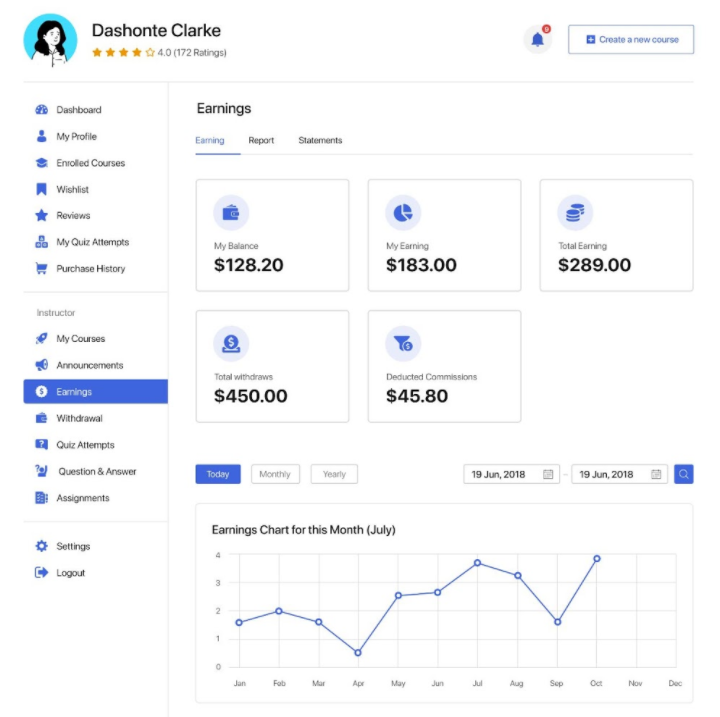
Zarządzanie instruktorami
Jeśli zezwolisz innym instruktorom na tworzenie kursów, możesz zarządzać wszystkimi instruktorami, przechodząc do Tutor LMS → Instruktorzy na pulpicie WordPress. W razie potrzeby możesz ręcznie dodawać nowych instruktorów, edytować istniejących i blokować instruktorów.
Stwórz własny kurs online z Elementor i Tutor LMS
Tworzenie kursów online to świetny sposób na budowanie publiczności i zarabianie na wiedzy. Możesz podzielić się swoją wiedzą na temat projektowania stron internetowych lub dowolnego innego tematu, w którym masz doświadczenie.
Łącząc Tutor LMS i Elementor, możesz tworzyć unikalne i niestandardowe kursy bez konieczności posiadania specjalnej wiedzy technicznej.
Tutor LMS może obsługiwać wszystkie ważne funkcje kursu. Następnie, dzięki ponad 25 widżetom Elementor w Tutor LMS, możesz użyć wizualnego interfejsu przeciągania i upuszczania Elementora do projektowania treści i szablonów kursu.
Zacznij tworzyć swój pierwszy kurs już dziś, a będziesz gotowy do pracy w mgnieniu oka.
Masz jeszcze jakieś pytania dotyczące tworzenia kursu online za pomocą Elementora i Tutor LMS? Daj nam znać w komentarzach, a postaramy się pomóc!
